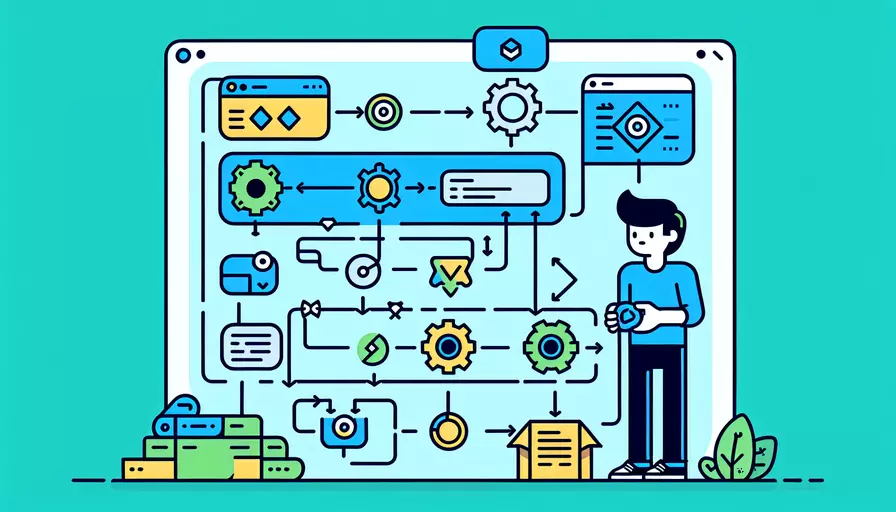
在使用Vue CLI时,可以通过以下几个步骤来使用Less。1、安装Less和Less-loader,2、在Vue组件中引入Less,3、在全局范围内使用Less。这些步骤将帮助你在Vue项目中轻松集成和使用Less。
一、安装Less和Less-loader
首先,需要在你的Vue项目中安装Less和Less-loader。你可以使用以下命令进行安装:
npm install less less-loader --save-dev
这个命令将会在你的项目中安装Less和Less-loader两个依赖项。Less是一个CSS预处理器,而Less-loader是一个用于加载和编译Less文件的工具。
二、在Vue组件中引入Less
安装完成后,你可以在Vue组件中使用Less。以下是一个示例:
<template>
<div class="example">
<p>这里是一个示例</p>
</div>
</template>
<script>
export default {
name: 'ExampleComponent'
}
</script>
<style lang="less" scoped>
.example {
p {
color: @primary-color;
}
}
</style>
在这个示例中,我们通过<style lang="less" scoped>标签在Vue组件中引入了Less。你可以在style标签内使用Less的所有功能,比如变量、嵌套规则等。
三、在全局范围内使用Less
如果你希望在全局范围内使用Less(例如定义全局变量或混合),可以在vue.config.js文件中进行配置:
module.exports = {
css: {
loaderOptions: {
less: {
// 这里可以通过lessOptions传递Less.js的配置
lessOptions: {
modifyVars: {
'primary-color': '#42b983',
'link-color': '#1DA57A',
'border-radius-base': '2px',
},
javascriptEnabled: true,
},
},
},
},
}
这个配置允许你在全局范围内定义Less变量,从而在项目中的任何地方都可以访问这些变量。
四、使用Less的高级功能
Less除了基本的变量和嵌套规则外,还提供了许多高级功能,比如混合、函数和命名空间等。以下是一些示例:
- 混合(Mixins):
.rounded-corners (@radius: 5px) {
border-radius: @radius;
-moz-border-radius: @radius;
-webkit-border-radius: @radius;
}
.button {
.rounded-corners;
}
- 函数(Functions):
@base: #f938ab;
.color (@alpha: 50%) {
color: fade(@base, @alpha);
}
.box {
.color(80%);
}
- 命名空间(Namespaces):
#bundle {
.button {
display: block;
border: 1px solid black;
background-color: grey;
&:hover {
background-color: white;
}
}
}
#header a {
color: red;
.button;
}
这些功能可以让你的CSS代码更加简洁和可维护。
五、在Vue CLI项目中调试Less
在开发过程中,你可能需要调试Less代码。以下是一些调试技巧:
- 查看编译后的CSS:
你可以通过浏览器的开发者工具查看编译后的CSS代码,确保Less代码被正确编译。
- 使用Less编译器:
你可以使用Less编译器单独编译Less文件,查看编译结果并进行调试。你可以通过以下命令来编译Less文件:
lessc styles.less styles.css
- 启用Source Maps:
你可以在vue.config.js文件中启用Source Maps,以便在浏览器中调试Less代码:
module.exports = {
css: {
sourceMap: true,
},
}
六、在生产环境中优化Less
在生产环境中,你可能希望优化Less代码以提高性能。以下是一些优化技巧:
- 移除未使用的CSS:
你可以使用工具(如PurgeCSS)来移除未使用的CSS,从而减小CSS文件的大小。
- 压缩CSS:
你可以在vue.config.js文件中启用CSS压缩:
module.exports = {
css: {
extract: {
filename: '[name].[contenthash:8].css',
chunkFilename: '[name].[contenthash:8].css',
},
loaderOptions: {
css: {
// 这里可以通过css-loader传递CSS的配置
},
less: {
lessOptions: {
compress: true,
},
},
},
},
}
- 使用CDN:
你可以将CSS文件部署到CDN,以提高加载速度。
七、总结和建议
在Vue CLI项目中使用Less并不复杂,只需通过安装Less和Less-loader,并在Vue组件或全局范围内引入Less即可。你可以利用Less的高级功能,如变量、嵌套规则、混合等,使CSS代码更加简洁和可维护。在开发过程中,可以通过查看编译后的CSS、使用Less编译器和启用Source Maps来调试Less代码。在生产环境中,可以通过移除未使用的CSS、压缩CSS和使用CDN来优化Less代码,以提高性能。
建议在团队中推广使用Less,并编写详细的Less代码规范,以确保代码的一致性和可维护性。通过不断学习和实践,你可以更好地掌握Less,并在实际项目中充分发挥其优势。
相关问答FAQs:
1. Vue CLI是什么?为什么要使用它?
Vue CLI是一个基于Vue.js的官方脚手架工具,它能够快速搭建一个Vue项目的基本结构。使用Vue CLI可以提供一些默认配置,方便开发者快速开发Vue项目。而LESS是一种CSS预处理器,它可以让我们在编写样式时使用变量、嵌套、混合等更高级的特性。使用LESS可以提高我们的样式开发效率和代码的可维护性。
2. 如何在Vue CLI项目中使用LESS?
在Vue CLI项目中使用LESS非常简单,只需要按照以下步骤进行操作:
-
首先,安装less和less-loader依赖:
npm install less less-loader --save-dev -
然后,在项目的
src目录下创建一个新的文件夹,比如styles,用于存放LESS文件。 -
在
styles文件夹中创建一个LESS文件,比如main.less,并编写你的样式代码,例如:@color-primary: #ff0000; .title { color: @color-primary; font-size: 24px; } -
在你的Vue组件中引入LESS文件,并使用该样式,例如:
<template> <div> <h1 class="title">Hello, Vue CLI with LESS!</h1> </div> </template> <style lang="less" scoped> @import '@/styles/main.less'; </style> -
最后,运行你的Vue CLI项目,LESS样式将会被自动编译成CSS并应用到你的组件中。
3. 如何配置Vue CLI项目中的LESS全局样式?
如果你希望在整个Vue CLI项目中使用全局的LESS样式,可以按照以下步骤进行配置:
-
打开
vue.config.js文件(如果没有则创建该文件)。 -
在文件中添加以下代码:
module.exports = { css: { loaderOptions: { less: { prependData: ` @import "@/styles/variables.less"; @import "@/styles/mixins.less"; ` } } } } -
在
styles文件夹中创建variables.less和mixins.less文件,并编写你的全局样式。 -
现在,你可以在整个Vue CLI项目中使用这些全局样式了。
总结:使用Vue CLI结合LESS可以快速搭建Vue项目,并且可以使用LESS强大的样式特性来提高开发效率和代码的可维护性。通过简单的配置,我们可以在Vue CLI项目中使用LESS,并且可以实现全局样式的管理。希望这些步骤对你有所帮助!
文章标题:vue cli如何使用less,发布者:不及物动词,转载请注明出处:https://worktile.com/kb/p/3636814

 微信扫一扫
微信扫一扫  支付宝扫一扫
支付宝扫一扫 